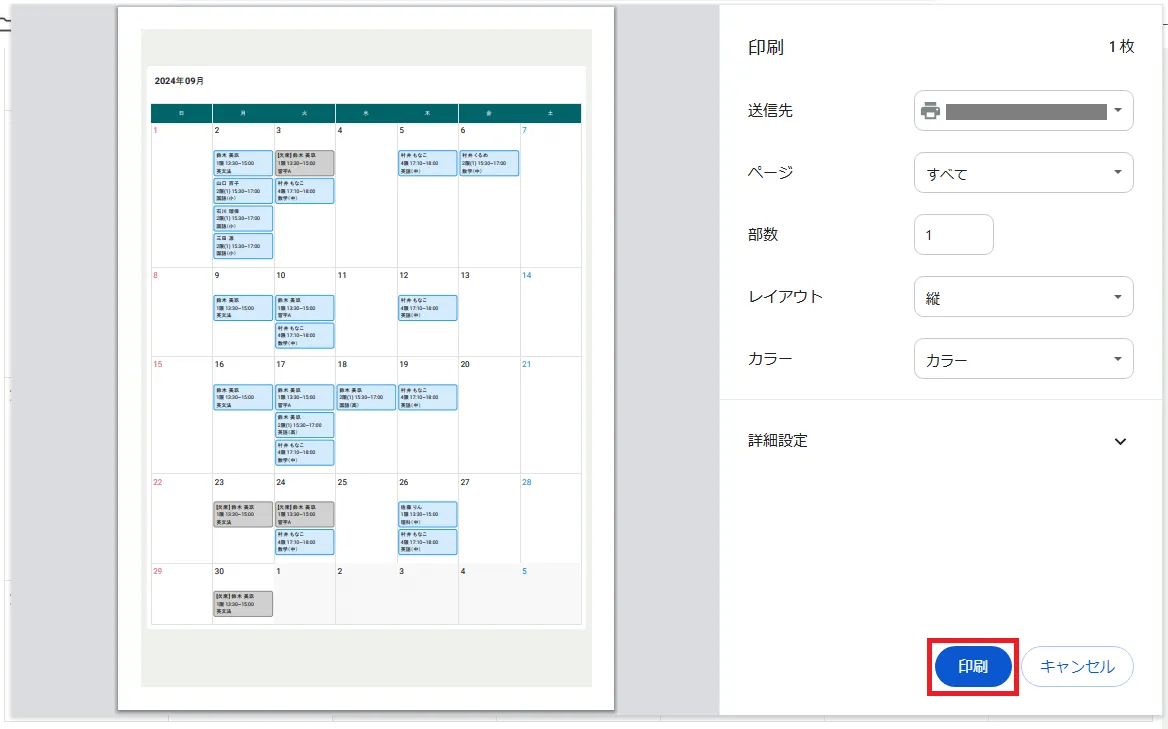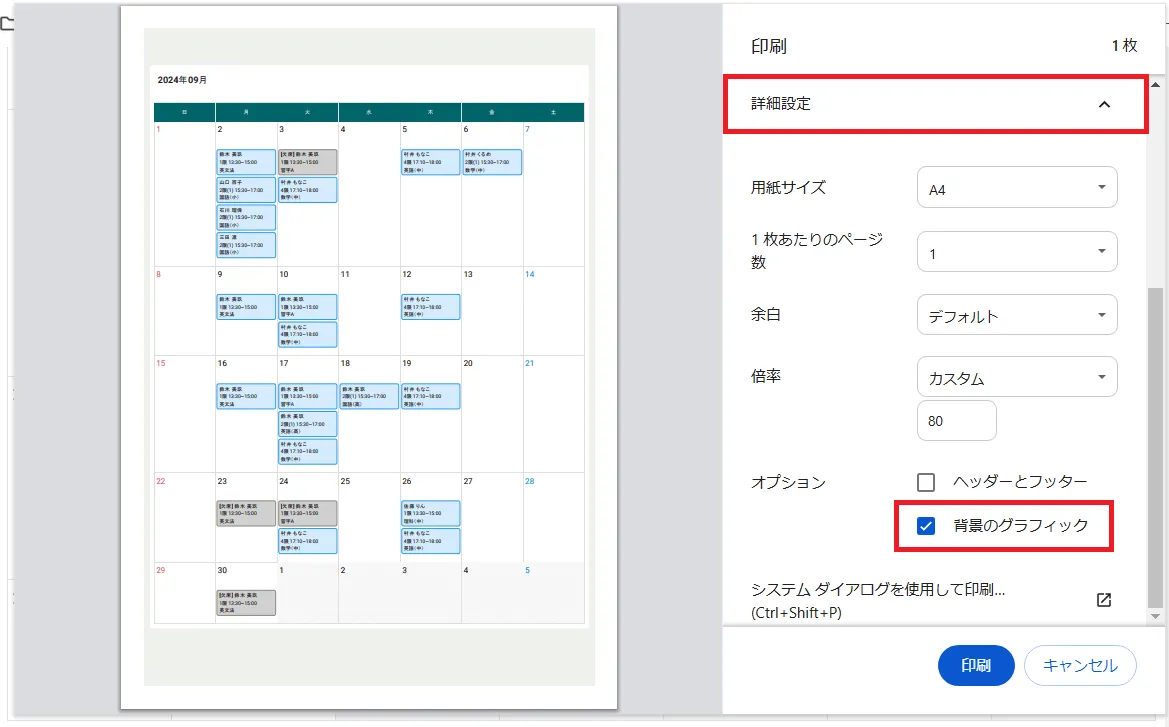生徒・講師の授業スケジュールを印刷する方法
生徒・講師の授業スケジュールを印刷する方法について説明します。
1.スケジュールカレンダーを表示
サイドメニュー「座席管理」>「スケジュールカレンダー」をクリックしてスケジュール確認画面を表示します。
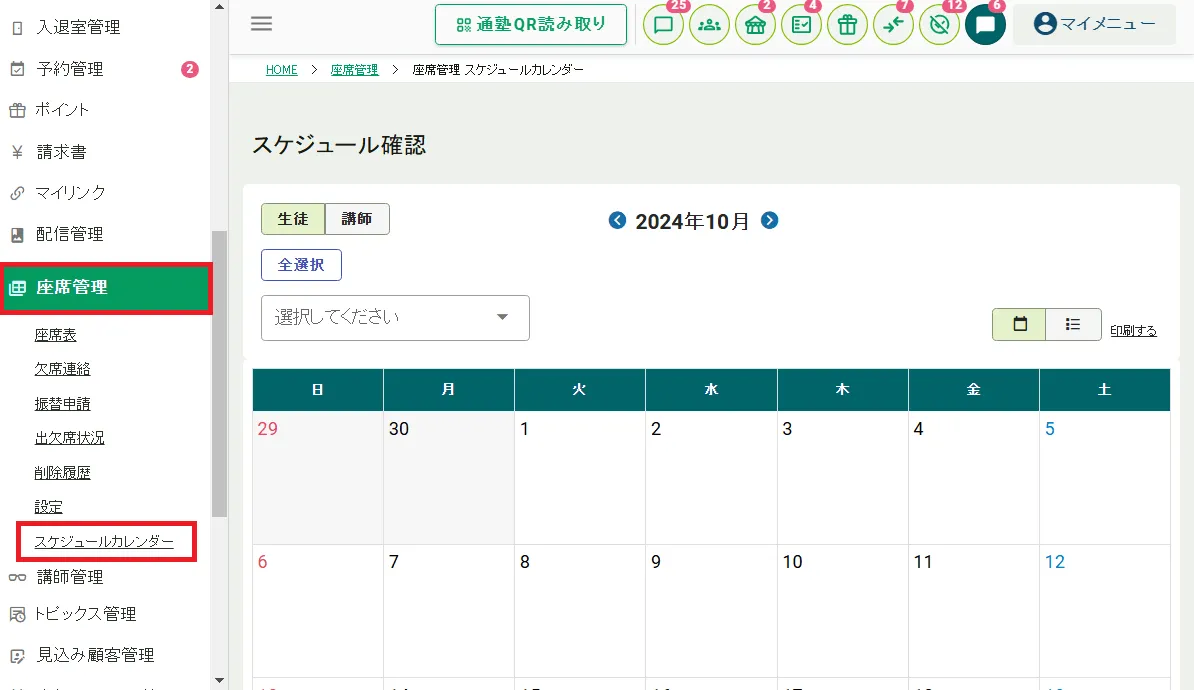
2.生徒または講師を選択
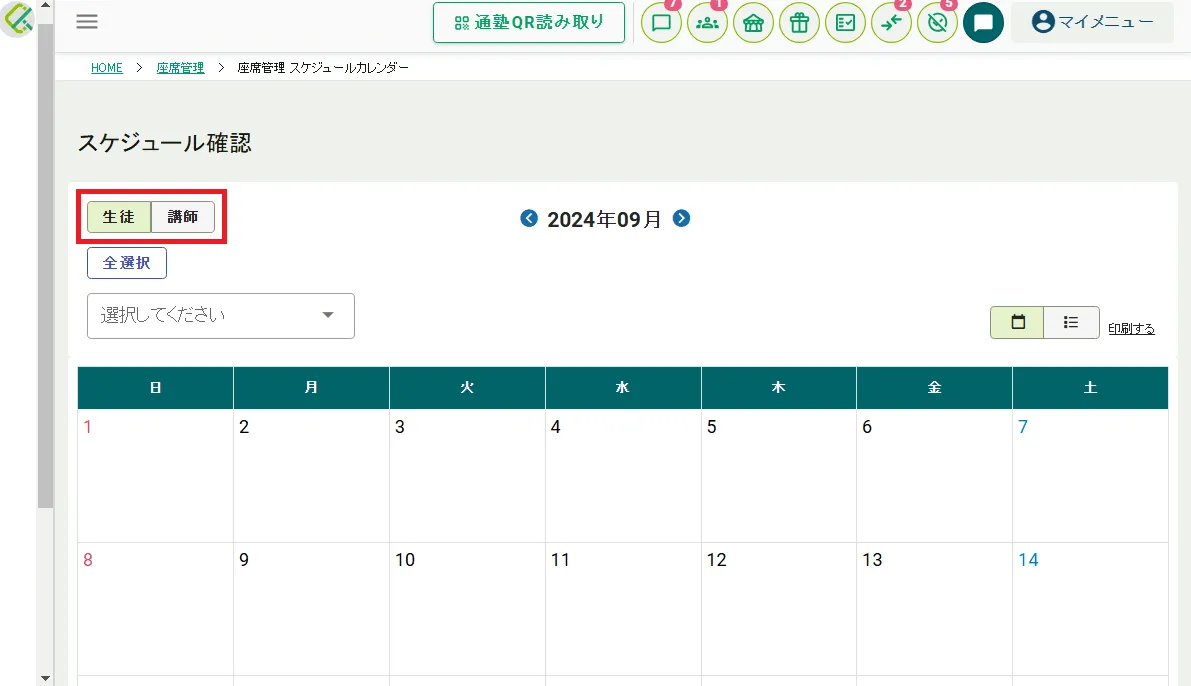
3.印刷したい相手の予定を表示
「全選択」または個別選択でスケジュールを印刷したい相手の名前にチェックを入れ、カレンダーに予定を表示します。
※表示が不要な相手は名前横の「×」をクリックで非表示にできます。
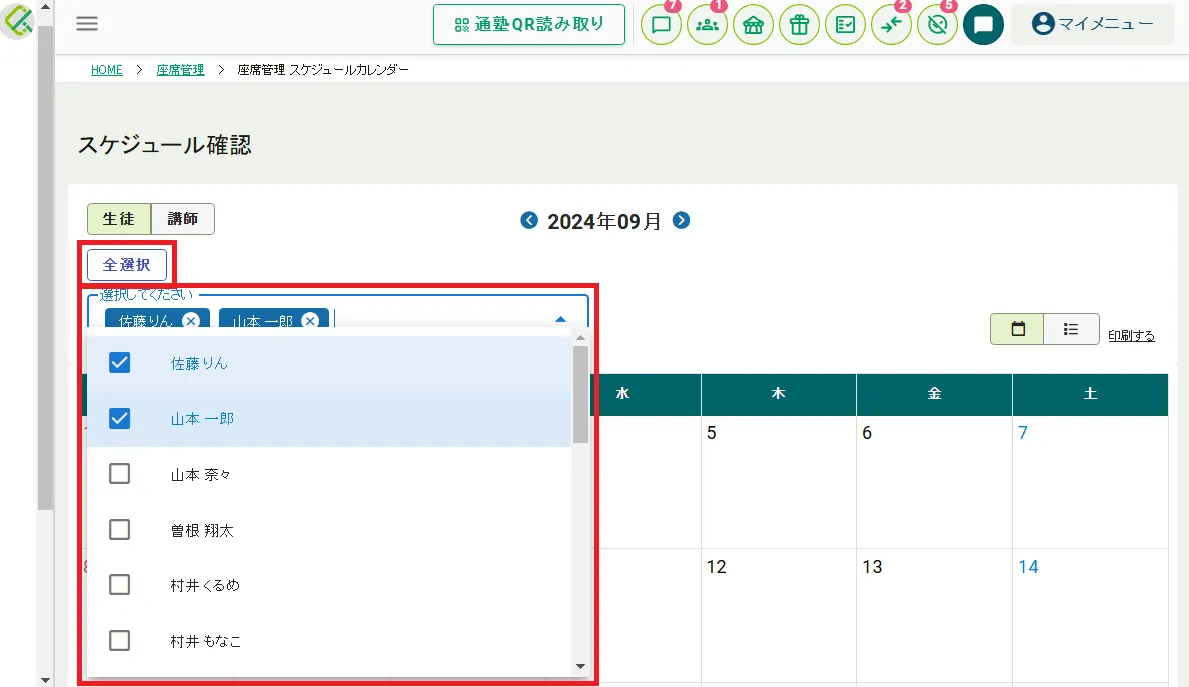
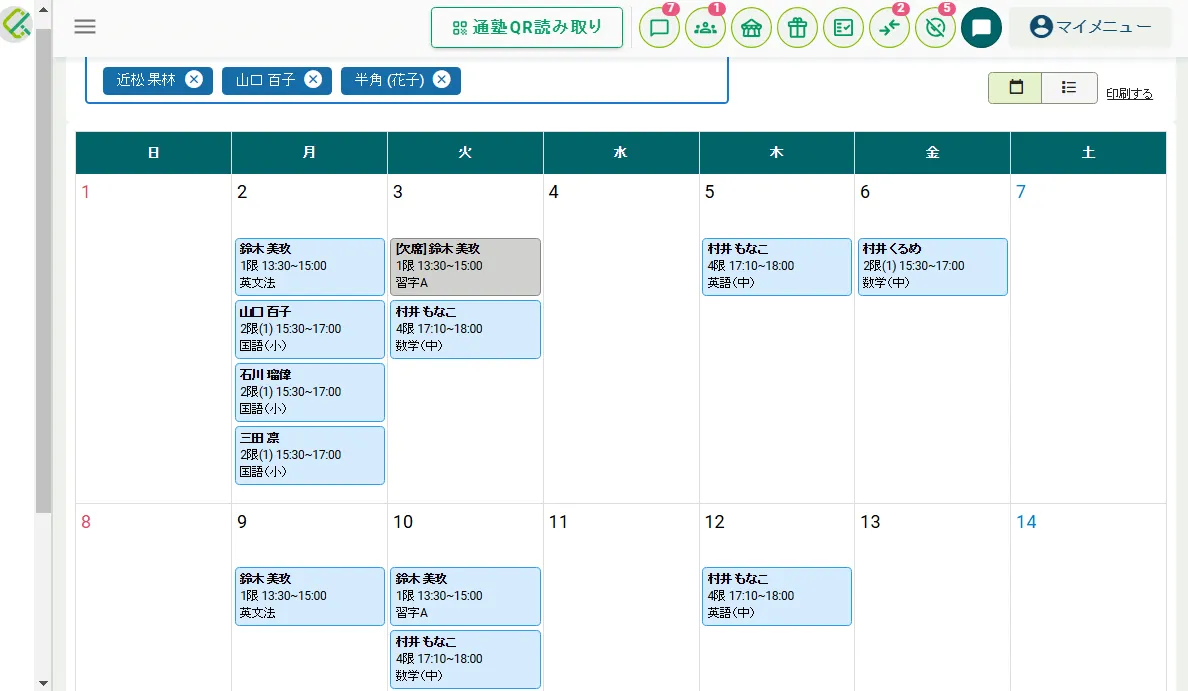
4.印刷プレビュー画面を表示
カレンダー右上の「印刷する」をクリックして、印刷プレビュー画面を表示します。
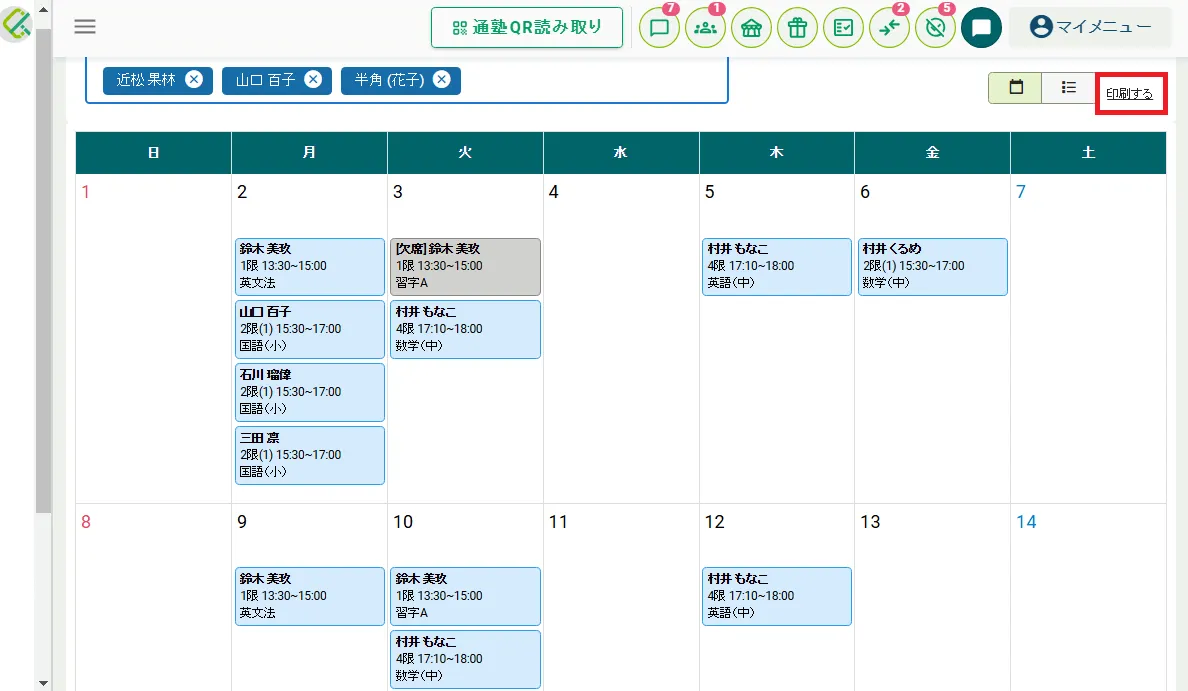
5.印刷する
プレビュー画面で印刷詳細を調整したら、「印刷」ボタンをクリックして印刷します。
※もしも背景色が表示されていない場合は「詳細設定」で「背景のグラフィック」にチェックを入れます。
※Google Chromeブラウザをご利用の場合